Android에서 알림을 비활성화하는 방법
게시 됨: 2022-01-29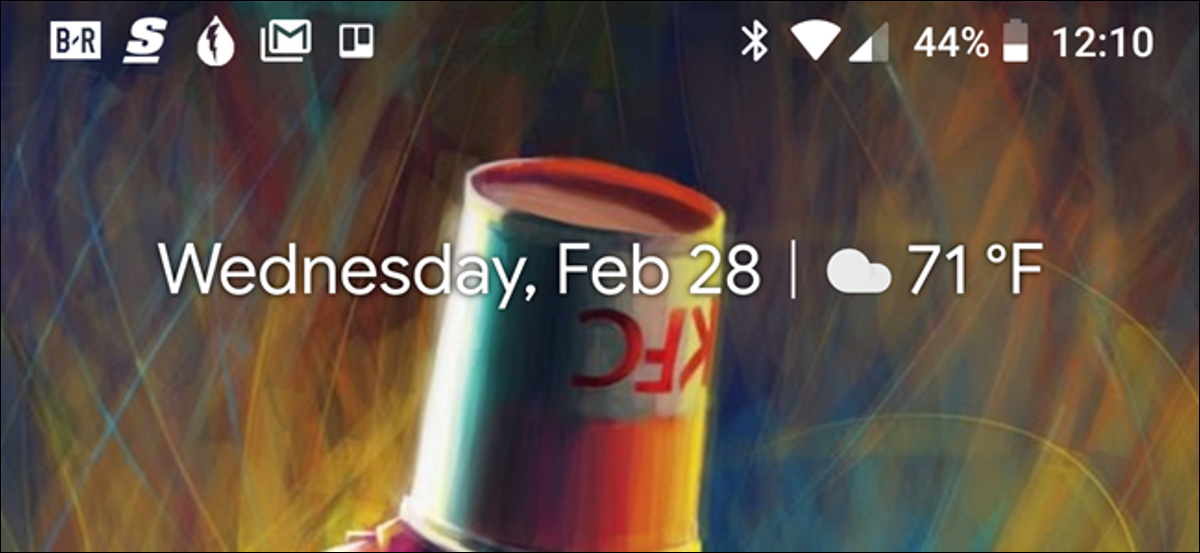
알림은 훌륭하고 Android의 알림 시스템은 틀림없이 최고입니다. 그러나 이러한 모든 알림이 필요하지 않은 경우 알림을 종료하는 방법이 있습니다.
Android는 제조업체에서 무료로 다운로드하고 사용자 지정할 수 있으므로 알림 설정을 조정하는 것은 OS의 다양한 버전 및 제조업체 빌드에 따라 약간 다를 수 있습니다. 따라서 알림 비활성화에 대한 논의를 가장 인기 있는 장치 및 빌드를 기반으로 여러 범주로 나눌 것입니다. 그러나 먼저 방해 금지 기능으로 알림을 일시적으로 무음으로 만드는 방법을 살펴보겠습니다. 이 기능은 빌드 전체에서 매우 일관적입니다.
알림을 일시적으로 무음으로 설정하려면 방해 금지 모드를 사용하세요.
Android의 방해 금지와 관련하여 이러한 설정에서 기대할 수 있는 것이 항상 명확하지는 않았습니다. 다행스럽게도 최신 버전의 OS에서 Google은 기능에 정착한 것 같습니다.
요지는 기본적으로 다음과 같습니다. 방해 금지(DND로 축약됨)를 활성화하면 알림은 전달되지만 소리는 나지 않습니다. 여기서 예외는 우선 순위 모드로 설정한 모든 앱입니다. 그들은 여전히 소리를 낼 수 있습니다.
관련: Android의 혼란스러운 "방해 금지" 설정, 설명
마찬가지로 특정 연락처를 "별표"로 설정한 다음 해당 연락처의 메시지 또는 통화가 방해 금지 제한을 우회하도록 허용할 수 있습니다. 이렇게 하려면 연락처 앱에서 연락처 이름 옆에 있는 별표를 탭하면 됩니다.
그런 다음 설정 > 소리 > 방해 금지 > 우선 순위만 허용 메뉴(삼성 장치의 경우 "예외 허용"으로 표시됨)에서 메시지 및 통화 옵션을 "별표 표시된 연락처에서만"(또는 "즐겨찾기 연락처만"으로 설정) 삼성).
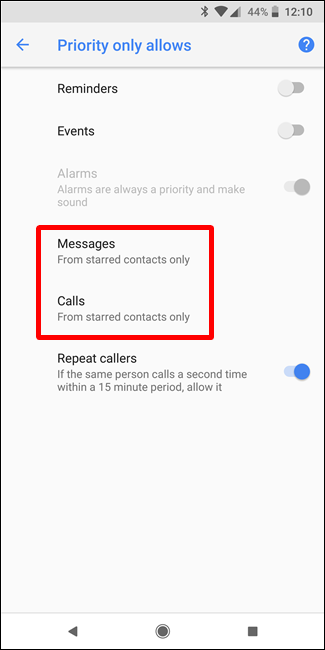
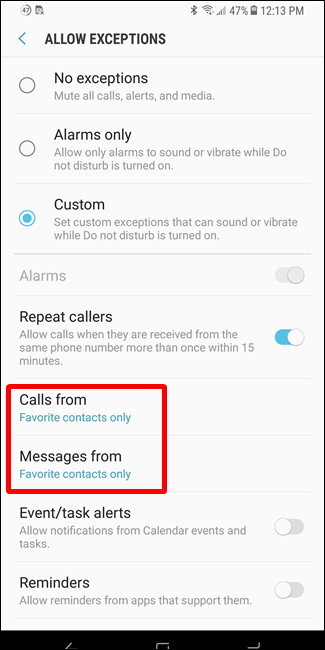
밤 시간에 좋은 자동 방해 금지 시간을 설정할 수도 있습니다.
Stock Android에서 알림 비활성화
Nexus 및 Pixel 휴대전화(특히)에서 볼 수 있는 것과 같은 기본 Android는 사용 가능한 Android의 가장 순수한 버전입니다. Google에서 의도한 대로 Android입니다.
관련: 매우 세분화된 알림 사용자 지정을 위해 Android Oreo의 새로운 알림 채널을 사용하는 방법
즉, 알림 조정은 특히 최신 버전의 OS인 Android 8.x(Oreo)와 관련하여 다양한 버전에 따라 다릅니다. Oreo는 전체 알림 관리 시스템에 대한 대대적인 점검을 받았으므로 이전 버전과 크게 다릅니다. 이 게시물은 알림을 비활성화하는 방법에만 초점을 맞추고 있지만 더 세분화된 제어를 위해 Oreo의 알림 채널을 사용하는 방법에 대해서도 자세히 살펴봅니다.
Android 8.x(Oreo)에서 알림 비활성화
기본 Android Oreo에서 앱 알림을 끄려면 알림 창을 아래로 내린 다음 톱니바퀴 아이콘을 눌러 설정 메뉴에 액세스합니다. 거기에서 "앱 및 알림" 설정을 선택합니다.
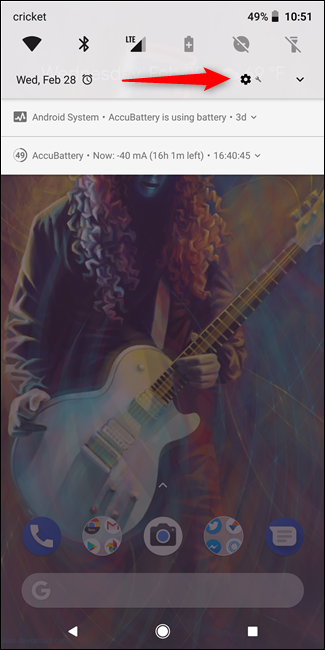
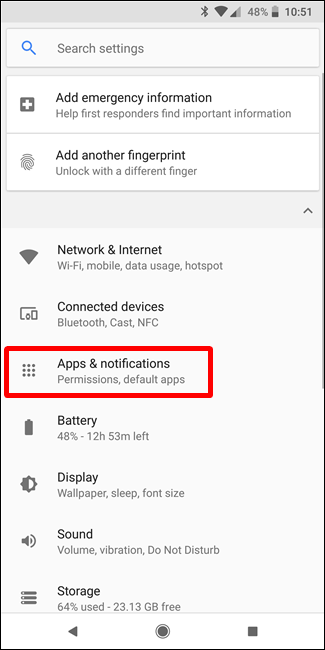
"알림"옵션을 선택하십시오.
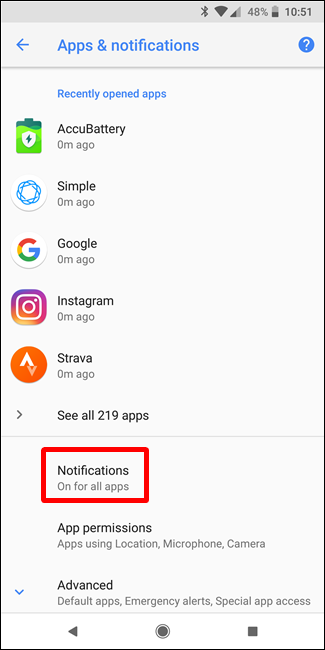
여기의 맨 위 항목은 알림이 "모든 앱에 대해 켜짐"임을 보여줍니다. 이것이 기본값입니다. 이를 탭하면 각 앱의 알림 설정과 함께 휴대전화에 설치된 모든 앱 목록에 액세스할 수 있습니다.
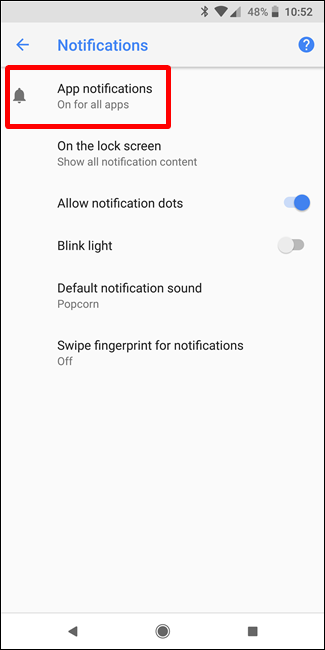
각 앱에는 개별 알림 옵션이 있으므로 제어하려는 앱을 탭한 다음 "켜기" 슬라이더를 끄기 위치로 전환합니다. 그러면 해당 특정 앱에 대한 모든 알림이 완전히 비활성화됩니다.
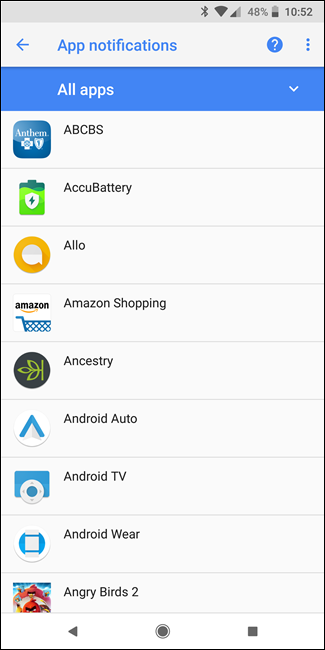
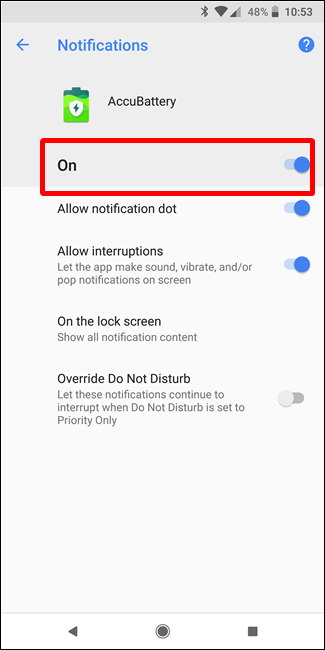
알림을 끄려는 모든 앱에서 이 작업을 반복하기만 하면 됩니다.
Android 7.x(Nougat)에서 알림을 비활성화하는 방법
알림 창을 아래로 당긴 다음 톱니바퀴 아이콘을 눌러 설정 메뉴에 액세스합니다. 거기에서 아래로 스크롤하여 "알림" 설정을 선택합니다.
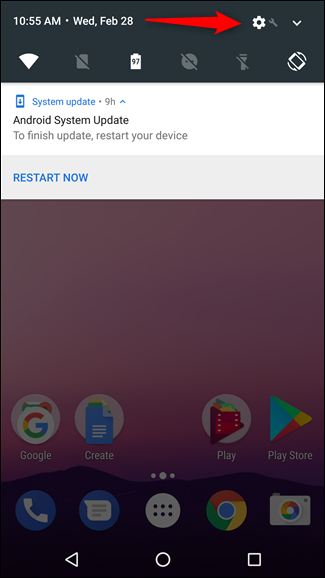
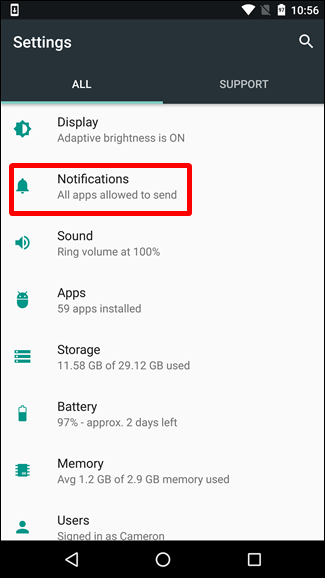
관련: Android Nougat에서 알림을 관리, 사용자 지정 및 차단하는 방법
이 시점에서 각 앱 항목을 탭하여 알림 옵션을 조정합니다. 앱의 알림을 완전히 비활성화하려면 "모두 차단" 옵션을 켜짐 위치로 전환합니다.
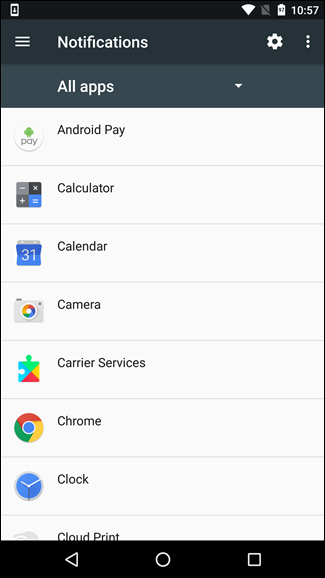
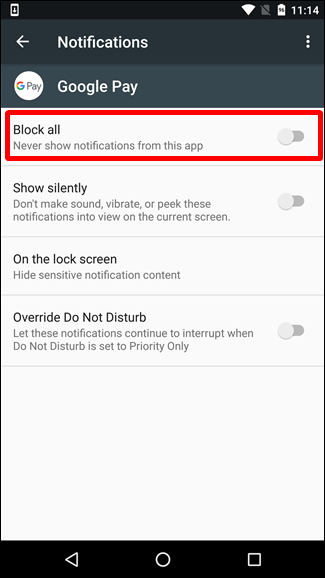
알림을 비활성화하려는 모든 앱에서 이를 반복합니다.

Android 6.x(Marshmallow)에서 알림을 비활성화하는 방법
마시멜로 기기에서는 톱니바퀴 버튼을 표시하려면 알림 창을 두 번 당겨야 설정 메뉴로 이동할 수 있습니다.
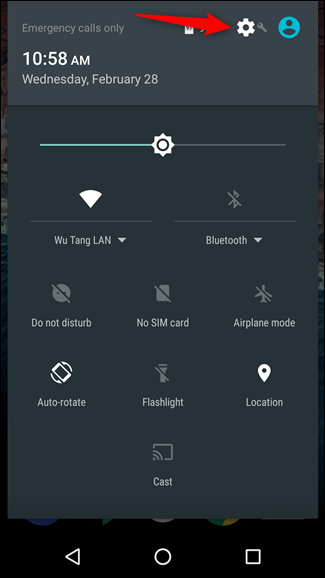
"설정" 메뉴에서 "소리 및 알림" 옵션을 누른 다음 "앱 알림" 항목이 표시될 때까지 아래로 스크롤합니다. 탭하세요.
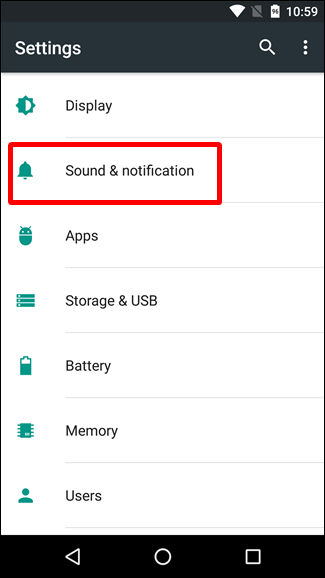
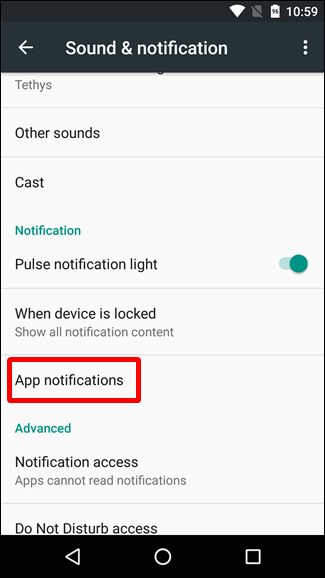
알림 옵션을 보려면 각 앱을 탭하세요. 앱에 대한 알림을 비활성화하려면 "모두 차단" 토글을 켜기 위치로 전환합니다.
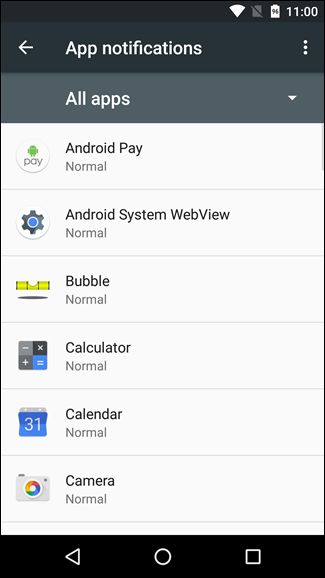
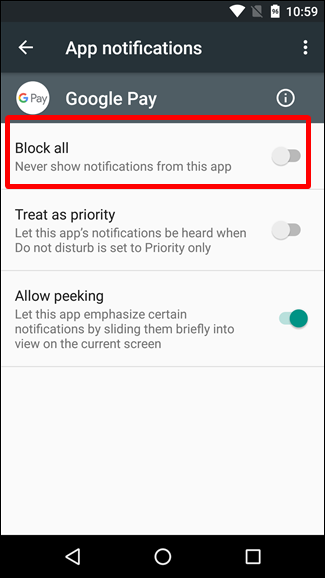
완료 및 완료 - 알림 수신을 중지하려는 모든 앱에서 이 작업을 수행하십시오.
Samsung Galaxy 장치에서 알림 비활성화
Samsung은 기본 Android 장치와 약간 다르게 알림 설정을 처리합니다. 대부분 Samsung이 OS의 모든 것을 브랜드에 맞게 변경하는 것을 좋아하기 때문입니다.
이 게시물의 목적을 위해 현재 Galaxy S7 및 S8 변형에서 사용할 수 있는 Samsung의 Android 7.x 빌드(Nougat)만 살펴보겠습니다.
알림창을 아래로 내린 후 톱니바퀴 아이콘을 탭하세요. "설정" 메뉴에서 "알림" 항목을 누릅니다.
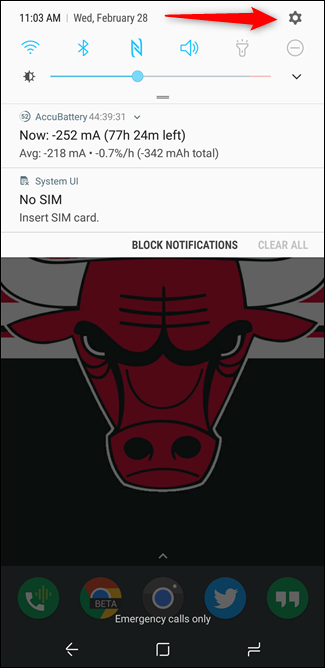
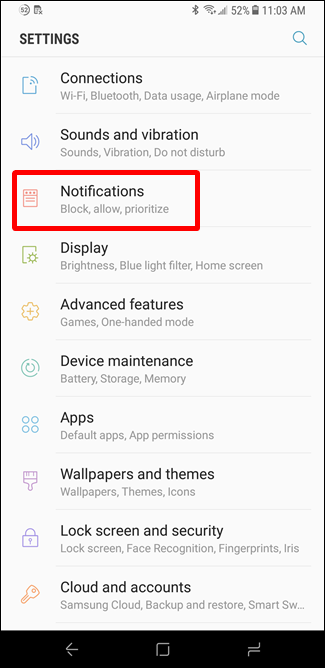
여기에서 Samsung이 제대로 작동합니다. 이 장치에 대한 알림을 전혀 원하지 않는 경우 "모든 앱" 토글을 끄면 됩니다. 붐 - 모든 알림이 비활성화되었습니다. 다른 Android 버전은 참고해야 합니다.
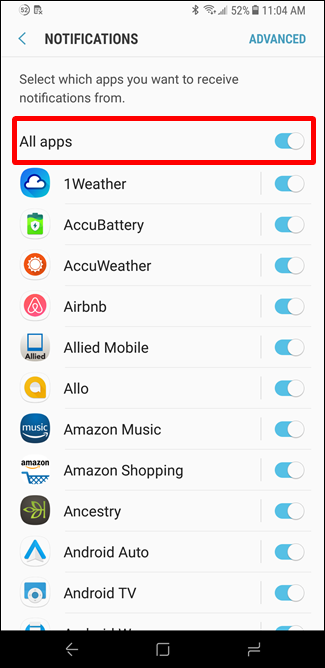
모든 앱에 대한 알림을 끈 후 알림을 받고 싶은 앱을 활성화하면 됩니다. 알림을 활성화하려면 앱의 토글을 켜짐 위치로 슬라이드하기만 하면 됩니다.
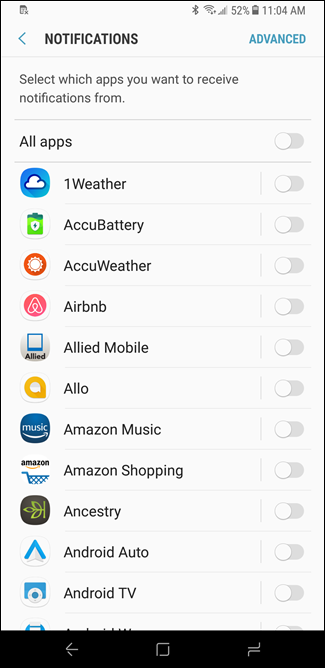
제가 이 말을 들은 것은 이번이 처음일지 모르지만, 저는 삼성이 실제로 기본 Android보다 이것을 바로 잡았다고 생각합니다. 솔직히, 그들은 다른 모든 OS의 알림 설정보다 바로 그것을 얻었습니다. 한 번에 모든 앱을 끄는 것도 좋지만 모든 앱을 끈 다음 원하는 앱만 활성화할 수 있어 시간을 크게 절약할 수 있습니다.
보다 세분화된 알림 제어를 위한 팁
관련: 매우 세분화된 알림 사용자 지정을 위해 Android Oreo의 새로운 알림 채널을 사용하는 방법
앞서 언급했듯이 기본 Android Oreo는 기본적으로 개발자가 앱에서 알림 유형을 그룹화할 수 있도록 하는 알림 채널이라는 새로운 기능을 사용하여 대부분의 앱에 대해 엄청나게 세분화된 알림 제어를 허용합니다. 그런 다음 이러한 알림 그룹에 대해 다른 중요도 수준을 설정할 수 있습니다.
그러나 Marshmallow/Nougat 또는 Samsung 휴대폰과 같은 Pre-Oreo 빌드를 사용하는 경우 휴대폰의 알림 설정을 더 잘 제어하기 위해 할 수 있는 몇 가지 작업이 있습니다.
각 앱의 알림 페이지에 접근할 때 차단 기능 이외 의 옵션에 특히 주의하세요. 알림으로 더 많은 작업을 수행할 수 있는 몇 가지 귀중한 자산이 있습니다.
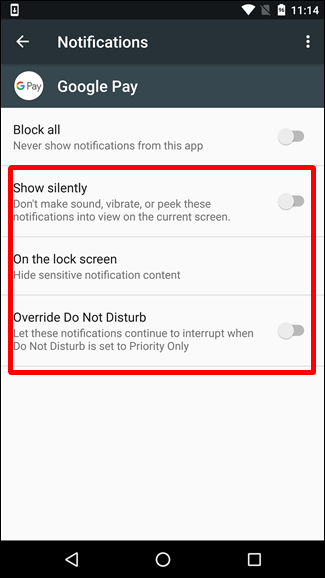
관련: Android 잠금 화면에서 민감한 알림을 숨기는 방법
그리고 여기서 좋은 소식은 이러한 옵션이 Android 버전과 제조업체 빌드(다시 말하지만 Oreo용으로 저장)에서 대부분 동일하며 몇 가지 멋진 옵션을 얻을 수 있다는 것입니다.
- 조용히 표시: 알림은 계속 허용되지만 알림음은 들리지 않습니다.
- 잠금 화면에서: 잠금 화면 에서 해당 특정 앱의 콘텐츠를 모두 표시하거나 일부 표시하지 않거나 표시하지 않는 옵션입니다.
- 방해 금지 모드 덮어쓰기/우선 순위로 설정: 모든 방해 금지 설정을 무시하고 알림이 올 때 앱이 소리를 내고 화면을 켜도록 "강제"합니다. 가장 중요한 앱에 사용합니다.
성가신 메시지 및 전화 통화를 중지하는 방법
스팸 메시지나 전화 통화에 문제가 있는 경우 해당 앱에 대한 알림을 차단할 필요가 없습니다. 대신 할 수 있는 몇 가지 작업이 있습니다.
없애고 싶은 성가신 문자나 전화라면 그 번호를 아주 쉽게 수동으로 차단할 수 있습니다. 그것이 내가 시작할 곳입니다.
관련: Android에서 특정 번호의 문자 메시지를 차단하는 방법
그러나 스팸에 문제가 있는 경우 몇 가지 다른 옵션이 있습니다. 재고 Android의 다이얼러는 잠재적인 스팸 전화를 자동으로 감지하고 알려줄 수 있습니다. 설정 > 발신자 정보 및 스팸에서 이 옵션을 활성화할 수 있습니다. 해당 옵션을 켜기로 전환하면 됩니다.
다른 전화를 사용 중이거나 더 많은 제어 기능을 원하는 경우 평판이 좋은 스팸 차단 앱인 Mr. Number를 사용하는 것이 좋습니다.
앞서 언급했듯이 Android의 알림 시스템은 가장 강력한 기능 중 하나입니다. 이러한 조정을 통해 특정 상황에 가장 적합한 기능을 사용할 수 있습니다. 아주 멋진 물건입니다.
